Win10系统IE浏览器怎么使用?
现在,有不少人都在使用Win10系统电脑。有用户就在问,Win10系统IE浏览器怎么使用?这个问题困扰着不少人。下面,就和小编一起来看看吧。
方案一:
重置Winsock目录。
1、按Win+X,打开命令提示符(管理员)
2、输入命令netsh winsock reset并点击回车。
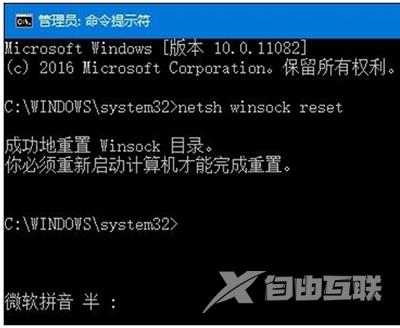
Win10
方案二:
先打开Internet选项,切换到连接选项卡:
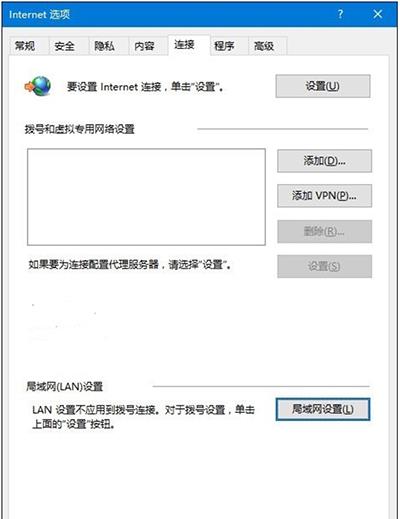
Win10
点右下角的局域网设置,如下图所示:
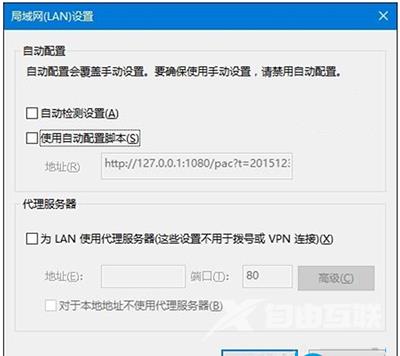
Win10
取消勾选所有选项,然后按下边的操作:
1、以管理员身份运行CMD,先键入命令:netsh,按回车键运行;
2、之后再次键命令:winhttp,回车确认运行;
3、最后再键入命令:import proxysource=ie,按回车键运行即可;

Win10
4、通过以上步骤,就可以重置浏览器的端口设置。
方案三:
使用命令创建一个新的本地管理员账户,再重新登录到电脑尝试。
在任务栏搜索框中输入PowerShell,右键单击搜索结果,选择以管理员身份运行。在PowerShell中输入以下命令:
$user = ‘splitpersonality’
net user /add $user
net localgroup Administrators /add $user
回车运行,之后使用新的账户登录系统看是否正常。
